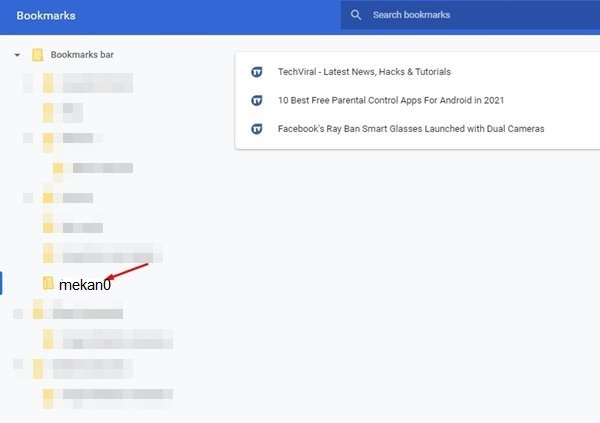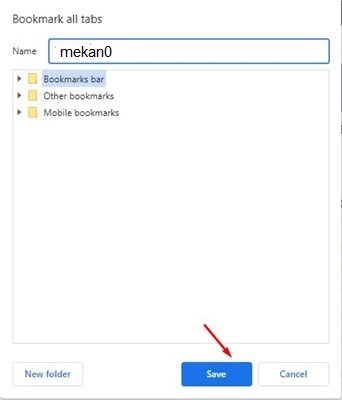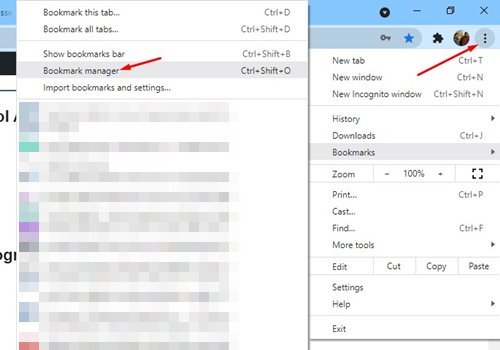ជាការប្រសើរណាស់, Google Chrome គឺពិតជាកម្មវិធីរុករកបណ្ដាញដ៏ល្អបំផុតដែលមានសម្រាប់កុំព្យូទ័រលើតុ និងប្រព័ន្ធប្រតិបត្តិការទូរស័ព្ទ។ លើសពីនេះទៅទៀត បើប្រៀបធៀបទៅនឹងគ្រប់កម្មវិធីរុករកតាមអ៊ីនធឺណិត Google Chrome ផ្តល់ឱ្យអ្នកនូវមុខងារ និងជម្រើសជាច្រើនទៀត។
ប្រសិនបើអ្នកបានប្រើ Google Chrome មួយរយៈ អ្នកប្រហែលជាដឹងថាវារក្សាទុកផ្ទាំងទាំងអស់របស់អ្នកដោយស្វ័យប្រវត្តិ ប្រសិនបើអ្នកបិទកម្មវិធីរុករករបស់អ្នកដោយចៃដន្យ។ ដូចគ្នានេះផងដែរ មានវិធីមួយដើម្បីស្ដារវគ្គរុករកចុងក្រោយនៅលើ Google Chrome ។
ទោះយ៉ាងណាក៏ដោយ ចុះយ៉ាងណាបើអ្នកចង់ចម្លង URL នៃផ្ទាំងដែលបើកទាំងអស់នៅក្នុង Chrome? ជាអកុសល មិនមានជម្រើសផ្ទាល់ក្នុងការចម្លងអាសយដ្ឋាននៃផ្ទាំងដែលបើកទាំងអស់ក្នុងពេលតែមួយនោះទេ ប៉ុន្តែមានដំណោះស្រាយសម្រាប់ Windows, Linux និង Mac ។
ជំហានដើម្បីចម្លង URL នៃផ្ទាំងដែលបើកទាំងអស់នៅក្នុង Chrome
នៅក្នុងអត្ថបទនេះ យើងនឹងចែករំលែកការណែនាំជាជំហាន ៗ អំពីរបៀបចម្លង URL នៃផ្ទាំងដែលបើកទាំងអស់នៅក្នុង Google Chrome ។ សូមពិនិត្យមើល។
ជំហានទី ១ ជាដំបូង បើកវគ្គរុករកដែលអ្នកចង់រក្សាទុក។ ឧទាហរណ៍ ខ្ញុំចង់ចម្លង URL នៃគេហទំព័រចំនួនបី។
ជំហានទី ១ បើកគេហទំព័រហើយចុច ចំណុចបី> ចំណាំ> ចំណាំផ្ទាំងទាំងអស់។ .
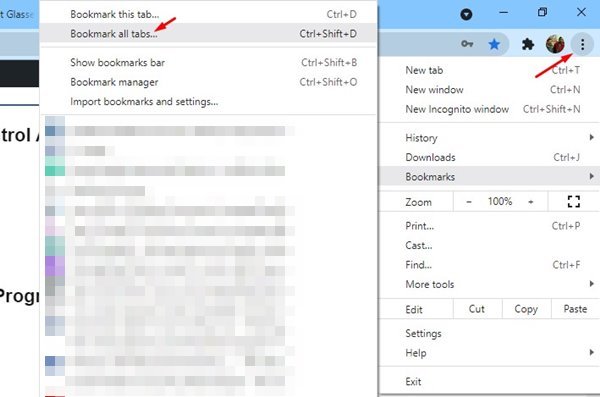
ជំហានទីបី។ បញ្ចូលឈ្មោះថតក្នុងបង្អួចផ្ទាំងចំណាំទាំងអស់ ហើយចុចប៊ូតុង "រក្សាទុក" .
ជំហានទី ១ ឥឡូវចុចលើចំណុចបីហើយជ្រើសរើស ចំណាំ > កម្មវិធីគ្រប់គ្រងចំណាំ .
ជំហានទី ១ នៅក្នុងកម្មវិធីគ្រប់គ្រងចំណាំ សូមជ្រើសរើសថតដែលបានបង្កើតថ្មីនៅក្នុងបន្ទះខាងឆ្វេង។ អ្នកត្រូវចុចលើចំណាំដំបូងហើយចុច CTRL+A ជ្រើសរើសចំណាំនីមួយៗនៅក្នុងបញ្ជី។
ជំហានទី ១ ឥឡូវនេះគ្រាន់តែចុចប៊ូតុង CTRL + C ។ ឥឡូវនេះបើកកម្មវិធីនិពន្ធអត្ថបទណាមួយដូចជា Notepad ហើយចុចប៊ូតុង CTRL + V ។
នេះគឺជា! ខ្ញុំរួចរាល់។ ឥឡូវនេះអ្នកនឹងមានបញ្ជី URL ទាំងអស់ក្នុងទម្រង់អត្ថបទ។
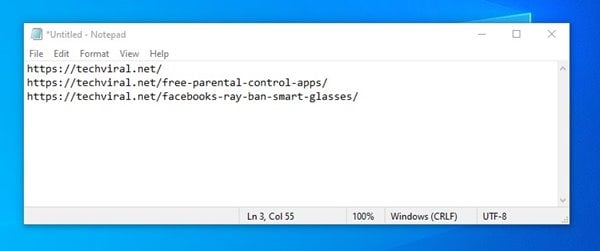
ដូច្នេះ ការណែនាំនេះគឺអំពីរបៀបចម្លង URL នៃផ្ទាំងដែលបើកទាំងអស់នៅក្នុង Google Chrome ។ សង្ឃឹមថាអត្ថបទនេះបានជួយអ្នក! សូមចែករំលែកទៅកាន់មិត្តរបស់អ្នកផងដែរ។ ប្រសិនបើអ្នកមានចម្ងល់ទាក់ទងនឹងបញ្ហានេះ សូមប្រាប់ពួកយើងក្នុងប្រអប់ comment ខាងក្រោម។